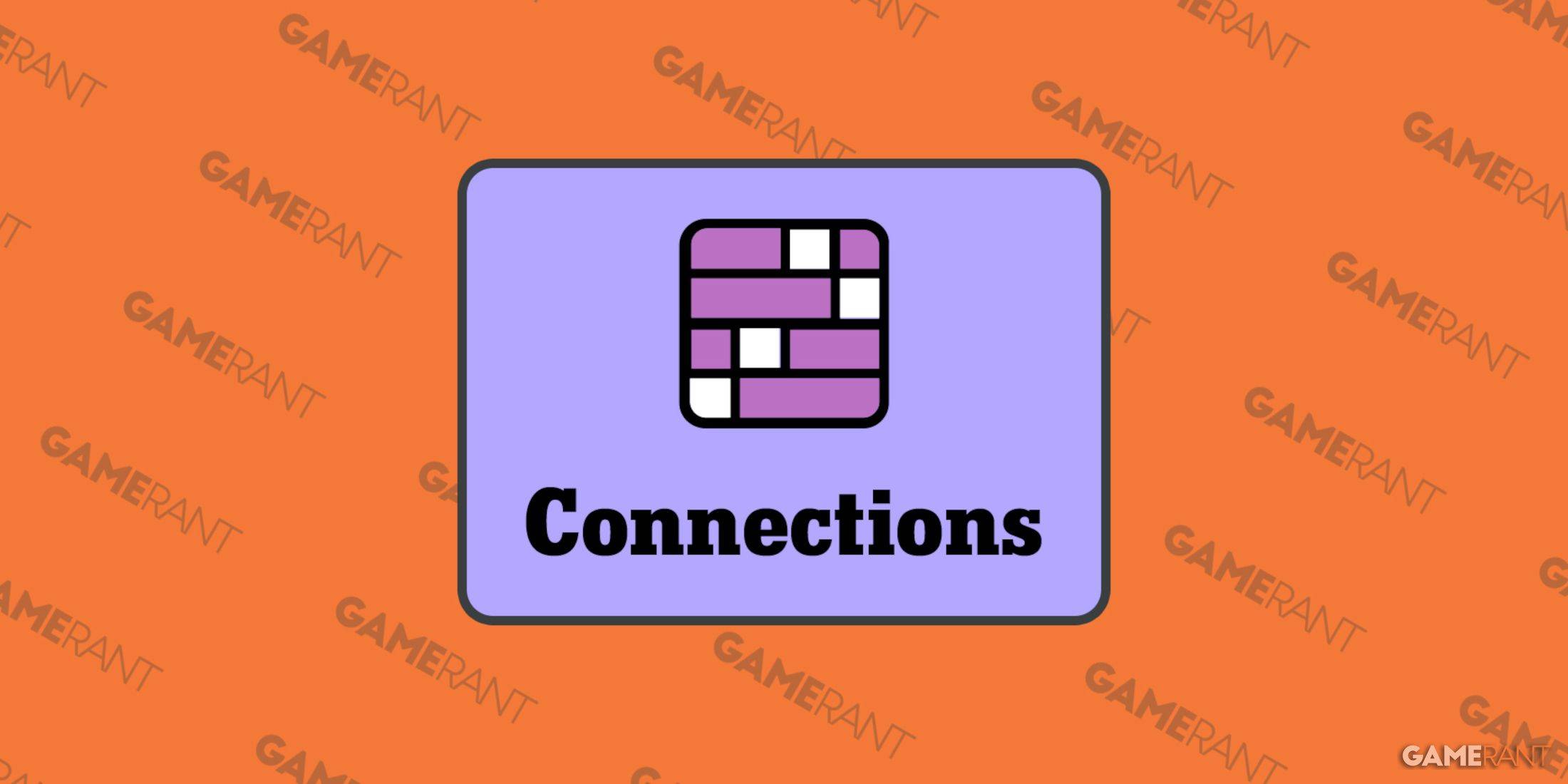Mastering ang pagsasalin sa web ng Google Chrome: Isang komprehensibong gabay
Ang gabay na ito ay nagbibigay ng isang hakbang-hakbang na walkthrough sa mahusay na pagsasalin ng mga web page gamit ang Google Chrome, na sumasaklaw sa buong-pahina na pagsasalin, napiling pagsasalin ng teksto, at mga setting ng isinapersonal na pagsasalin. Sundin ang mga hakbang na ito upang walang putol na mag -navigate ng mga website ng multilingual.
Hakbang 1: Pag -access sa menu ng Mga Setting
Hanapin at i -click ang menu ng Higit pang mga tool sa kanang kanang sulok ng iyong browser ng Google Chrome (karaniwang kinakatawan ng tatlong patayong tuldok o tatlong pahalang na linya).

Hakbang 2: Pag -navigate sa Mga Setting
Sa menu ng pagbagsak, piliin ang pagpipilian na "Mga Setting". Bubuksan nito ang pahina ng mga setting ng iyong browser.

Hakbang 3: Paghahanap ng Mga Setting ng Pagsasalin
Sa tuktok ng pahina ng Mga Setting, makakahanap ka ng isang search bar. Ipasok ang "Isalin" o "Wika" upang mabilis na mahanap ang mga nauugnay na setting.

Hakbang 4: Pag -access sa Mga Setting ng Wika
Kapag lumitaw ang mga resulta ng paghahanap, hanapin at i -click ang pagpipilian na "Wika" o "Pagsasalin".
Hakbang 5: Pamamahala ng Mga Wika
Sa mga setting ng wika, makakakita ka ng isang dropdown menu na naglista ng mga wika na suportado ng iyong browser. I -click ang pindutan ng "Magdagdag ng Mga Wika" upang magdagdag ng mga bagong wika o pamahalaan ang iyong umiiral na mga kagustuhan sa wika.

Hakbang 6: Pagpapagana ng awtomatikong pagsasalin
Sa pahinang ito, tiyakin ang pagpipilian na "alok upang isalin ang mga pahina na wala sa isang wikang nabasa mo" ay pinagana. Ito ay mag -udyok sa Google Chrome na awtomatikong mag -alok ng pagsasalin para sa mga pahina na hindi sa iyong default na wika ng browser.
Sa pamamagitan ng pagsunod sa mga hakbang na ito, maaari mong magamit ang mga malalakas na tampok ng pagsasalin ng Google Chrome para sa isang mas maayos, mas naa -access na karanasan sa online.